Настройки мобильного интернета | Мобильный Интернет
Мобильный Интернет › Настройки мобильного интернета
Задача
Настроить мобильный интернет на устройстве с операционной системой iOS.
Окружение
Устройство с операционной системой iOS (iPhone, iPad).
Решение
Для настройки мобильного интернета выполните следующие действия:
- Откройте меню «Настройки».
- Выберите в меню:
- В разделе «Сотовые данные» введите следующие настройки:
- В разделе «Настройка LTE» введите следующие настройки:
- Перезагрузите телефон.

1. iPhone (iOS 6): «Основные» → «Сеть» → «Сотовая сеть
передачи данных»;
2. iPhone (iOS 7-9): «Сотовая связь» → «Сотовая сеть
передачи данных»;
3. iPhone (iOS 10): «Сотовая связь» → «Параметры
данных» → «Сотовая сеть передачи данных»;
4. iPad (iOS 6 и выше): «Сотовые данные» → «Настройки
APN».
| APN | |
| Имя пользователя | phoenix |
| Пароль | phoenix |
| APN | internet |
| Имя пользователя | phoenix |
| Пароль | phoenix |
Для доступа в интернет используйте встроенное приложение Safari или другой браузер из Apple App Store.
Задача
Настроить мобильный интернет на устройстве с операционной системой Android.
Окружение
Устройство с операционной системой Android.
Решение
Для настройки мобильного интернета выполните следующие действия:- Откройте меню «Настройки».
- Выберите в меню «Беспроводные сети» (или «Ещё…», или «Дополнительно») → «Мобильная сеть» (или «Мобильные сети», или иное схожее наименование) → «Точка доступа» (или «Точки доступа», или «APN»).
- Нажмите софт-клавишу (сенсорную клавишу) с изображением квадрата, выберите «Создать» или «Новая точка доступа».
- Введите следующие настройки:
- Нажмите софт-клавишу (сенсорную клавишу) с изображением
квадрата, выберите «Сохранить».

- Отметьте галочкой созданную точку доступа.
- Перезагрузите телефон.
| Имя | Phoenix |
| APN | internet |
Задача
Настроить мобильный интернет на устройстве с операционной системой Windows Phone.
Окружение
Устройство с операционной системой Windows Phone.
Решение
Для настройки мобильного интернета выполните следующие действия:
- Откройте меню «Настройки».
- Выберите в меню «Точка доступа» → «Добавить».
- Введите следующие настройки:
- Настройки: «Передача» → «Передача данных» → «Включить».
- В пункте «Самое быстрое соединение» выбрать тип подключения «2G/3G».
- Перезагрузите телефон.
| Имя | Phoenix |
| APN | internet |
Задача
Настроить мобильный интернет на устройстве Alcatel Link Key IK40V
Окружение
Устройство Alcatel Link Key IK40V.
Решение
Для настройки мобильного интернета выполните следующие действия:
- После установки USB-модема вы увидите следующее сообщение автозапуска:
- Выполняем autorun.exe для установки необходимых драйверов. После этого, в адресной строке браузера вписываем адрес веб-интерфейса USB-модема — 192.168.1.1. В меню выбираем пункт «Настройки»:
- Далее — подпункт «Управление профилем»:
- Для создания нового профиля нажимаем кнопку «Создать»:
- Заполняем три поля как на скриншоте ниже — «Имя профиля», «Номер дозвона» и «APN», после чего не забываем сохранить внесённые настройки нажатием на соответствующую кнопку (1). Затем нажимаем на иконку домика в верхнем правом углу (2):
- Мы видим, что после проделанных манипуляций была отключена передача данных. Для её активации нажимаем на большую синюю кнопку:
- В этом окошке нам необходимо переключить тумблер в положение «Включено»:
- На этом ручная настройка Alcatel Link Key IK40V окончена!
Задача
Настроить мобильный интернет на устройстве Alcatel LinkHUB Hh50V
Окружение
Устройство Alcatel LinkHUB Hh50V.
Решение
Для настройки мобильного интернета выполните следующие действия:
- После подключения к интернет-центру, в адресной строке браузера вписываем 192.168.1.1 для доступа к его веб-интерфейсу. В поле «Пароль администратора» вводим admin и нажимаем кнопку «Вход»:
- В меню поочерёдно выбираем «Настройки» — «Мобильная сеть» — «Точки доступа (APN)», затем нажимаем кнопку «Создать» для создания нашего профиля:
- Заполняем три поля как на скриншоте ниже — «Имя профиля (APN)», «Номер дозвона» и «APN», после чего не забываем сохранить внесённые настройки нажатием на соответствующую кнопку:
- Теперь необходимо переключиться на созданный нами профиль:
- Назначаем наш профиль профилем по умолчанию (1) и переходим на Главную страницу (2):
- Нам остаётся лишь включить передачу данных:
- На этом ручная настройка Alcatel LinkHUB Hh50V окончена!
Задача
Настроить мобильный интернет на устройстве Huawei E5577C, B310 и B315
Окружение
Устройство Huawei E5577C.
Решение
Для настройки мобильного интернета выполните следующие действия:
- После подключения к устройству в адресной строке браузера вписываем 192.168.8.1 для доступа к его веб-интерфейсу. В поля «Имя пользователя» и «Пароль» вводим admin и нажимаем кнопку «Вход»:
- Выбираем пункт «Настройки»:
- Мы автоматически попадёт в пункт «Быстрая настройка». Здесь необходимо нажать кнопку «Новый профиль»:
- В настройках профиля нам необходимо заполнить всего два поля как на скриншоте ниже — «Имя профиля» и «Точка доступа», после чего не забываем сохранить внесённые настройки нажатием на соответствующую кнопку:
- Переходим ко второму шагу быстрой настройки кнопкой «Далее»:
- Здесь при желании мы можем сменить стандартные (заводские) имя сети (SSID) и пароль (Ключ WPA-PSK) для подключения к ней.
 Для завершения настройки нажмите кнопку «Готово»:
Для завершения настройки нажмите кнопку «Готово»: - На этом ручная настройка Huawei E5577C / B310 / B315 окончена!
ОБЯЗАТЕЛЬНО перезагружайте телефон, после ввода всех настроек!
Личный кабинет Феникс – вход, регистрация, функции сайта
Абонентам мобильного оператора и провайдера интернет-услуг Феникс в бесплатное пользование предоставляется личный кабинет Феникс, который нужен для того чтобы удаленно, через интернет, управлять своим счетом, менять тарифные планы и пользоваться другими услугами компании.
Содержание статьи:
Как войти в личный кабинет оператора Феникс?
Чтобы сразу попасть в личный кабинет мобильного оператора Феникс, нужно перейти на страницу авторизации http://my.phoenix-dnr.ru/login
- Введите свой логин (номер телефона Феникс) и нажмите “Далее”.
- На указанный номер вам придет СМС-пароль с кодом, который нужно будет ввести для авторизации на сайте, после чего вам будет доступен личный кабинет Феникс со всей информацией по вашему номеру.

Если у вас возникла ошибка и страница входа в личный кабинет Феникса не открывается, то ознакомьтесь с решением этой проблемы здесь. Или авторизируйтесь с главной страницы сайта оператора Феникс. Как это сделать мы описали ниже.
Если вам нужно войти в ЛК Феникс с главной страницы оператора phoenix-dnr.ru по вопросам мобильной связи, домашнего интернета или попасть в раздел для бизнеса, то читайте статью дальше.
Вход в личный кабинет Феникс
Большая часть информации касательно тарифных планов, оборудования для подключения домашнего интернета, сервисов Феникса, полезных номеров и служб размещена на официальном сайте оператора Феникс — phoenix-dnr.ru. Доступ к ней возможен и без авторизации. Вам нужно просто:
- Выбрать подходящий раздел («Мобильная связь», «Домашний интернет», «Бизнесу», «Новости», «О нас» или «Контакты») в шапке сайта.
- Нажать на требуемый подраздел или сервис из нижнего меню.
- Ознакомиться с интересующей вас информацией.

Если же вы не нашли ответ на свой вопросы или для получения нужной вам услуги нужен вход в личный кабинет Феникс, то нужно авторизоваться на сайте.
Прежде чем войти в личный кабинет Феникс, необходимо определить, какой именно вопрос вас интересует — касательно мобильной связи или по поводу домашнего интернета, а затем выбрать соответствующий раздел.
Как войти в личный кабинет Феникс по вопросам мобильной связи?
Если у вас есть SIM-карта мобильного оператора Феникс, и вас интересуют какие-то вопросы и услуги по мобильной связи, то для начала нужно:
- Выбрать в верхнем меню «Личный кабинет (Мобильная связь)».
- Нажать на него, и перед вами откроется меню авторизации.
Ускорить процесс можно, просто перейдя по ссылке на официальный сайт Феникса http://my.phoenix-dnr.ru/login
- Ввести свой логин. Им выступает номер телефона Феникс (по которому у вас возникли вопросы, который вы хотите пополнить и т. д.). Не знаете свой номер? Как узнать свой номер телефона Феникс, смотрите в другой нашей статье.

- Нажать на кнопку «Далее».
- Указать секретный PIN-код. Цифровая комбинация придет на тот номер телефона Феникс, который вы указали в качестве логина. Соответственно, данная SIM-карта должна быть установлена в мобильном устройстве, а это устройство должно быть включено.
Если код указан верно, то клиент получит доступ к своему аккаунт (и привязанным к нему счетам) и сможет пользоваться данной учетной записью онлайн.
Аналогичные действия выполняются, если абонента интересует личный кабинет Феникс мобильный интернет.
К сожалению, вход в личный кабинет Феникс доступен только тем, кто находится в зоне действия данного мобильного оператора. Если абонент находится в России, Украине или в других зарубежных странах, у него не будет работать карта Феникс — кабинет оператора тоже будет недоступен.
Как зайти в личный кабинет Феникс, если есть вопросы по домашнему интернету?
Для абонентов провайдера услуги домашнего интернета разработан отдельный кабинет Феникс. Попасть в него можно следующим образом:
Попасть в него можно следующим образом:
- Выбрать в верхнем меню «Личный кабинет «Домашний интернет»» или просто перейти по ссылке billing.phoenix-dnr.ru
- Указать логин в графе «Пользователь» и пароль в графе «Пароль». Эти данные учетной записи даются клиенту при подключении домашнего интернета Феникс, поэтому найти их можно в договоре, выданном вам при оформлении услуг провайдера.
- Нажать на кнопку «Войти».
Если не знаете свой пароль или не можете его вспомнить, можно запросить временный пароль для входа в кабинет Феникс, но логин нужно все равно обязательно ввести, чтобы система могла выслать его на указанный вами номер телефона. Это одноразовый пароль и запоминать его не нужно. Когда вам в следующий раз нужно будет зайти на сайт Феникс в личный кабинет, нужно будет снова запросить временный пароль.
Вход в личный кабинет Феникс для ИП и бизнес-лиц
Для корпоративных клиентов и предприятий, которые пользуются услугами компании Феникс, предлагается еще 2 личных кабинета, а именно — личный кабинет Феникс по вопросам управления SMS-рассылкой, а также «Портал предприятия». Чтобы войти в один из таких личных кабинетов, необходимо:
Чтобы войти в один из таких личных кабинетов, необходимо:
- Открыть официальный сайт Феникс.
- Выбрать вкладку «Бизнес».
- Выбрать из верхнего меню интересующий вас личный кабинет Феникса.
- Ввести свой логин и пароль.
Что делать, если не получается войти в Мой кабинет Феникс?
Если по каким-то причинам не заходит в личный кабинет Феникс, нужно:
- Проверить правильно ли вы вводите логин и пароль.
- Проверить интернет-соединение.
- Отключить все расширения браузера, перезагрузить страницу и попробовать снова.
- В случае выявления незащищенного соединения, которое может закрывать доступ к окну авторизации, дать свое согласие на обработку персональных данных.
Если ничего из этого не помогает, и вам не удается зайти в личный кабинет Феникс, рекомендуется связаться с телефонной службой поддержки компании по телефону +38 071 099 54 31. Обратите внимание, что это номер предназначен исключительно для разрешения технических вопросов касательно входа в личный кабинет Феникс и работы сайта.
Кроме того, для входа в ЛК Феникс нужно обязательно находиться в зоне действия оператора. Будучи заграницей, вы не сможете авторизоваться на сайте.
Регистрация личного кабинета Феникс
Если вы прежде никогда не заходили в личный кабинет оператора Феникс, не стоит переживать. Чтобы войти в свой аккаунт:
- Абоненту мобильной связи достаточно просто завести SIM-карту Феникса. Дополнительная онлайн регистрация не требуется.
- Абоненту интернет-услуг необходимо заключить договор о подключении домашнего интернета. Регистрировать на сайте Феникс опять-таки не нужно.
- Бизнес-клиенту необходимо заполнить специальную заявку и предоставить ее в Центр обслуживания абонентов.
Личный кабинет Феникс доступен и для мобильных устройств, и для компьютеров. Главное — наличие интернета.
Не получается войти в личный кабинет Феникс (“Подключение не защищено”)
Среди самых распространенных причин, по которым пользователи не могут войти в личный кабинет Феникс на ПК — это страница ошибки “Ваше подключение не защищено“.
Подобная страница отображается из-за того, что официальный сайт Феникс не использует защищенное соединение httpS, а браузеры, в свою очередь, предупреждают нас о возможном риске (в основном встречается среди браузеров Google Chrome).
Для сайтов, которые не хранят важную персональную информацию и не принимают платежи, такое соединение необязательно и используется обычное не зашифрованное подключение http, однако Google все же рекомендует его использовать.
К примеру, на нашем сайте “Мой Оператор” используется защищенное соединение HTTPS (вверху в адресной строке можно увидеть “зеленый замочек” и надпись при нажатии “Безопасное подключение“).
Как войти в личный кабинет Феникс, если “Ваше подключение не защищено”?
Все довольно просто, ведь у нас лишь 2 варианта покинуть страницу или нажать “Дополнительные“, если вы все же настроены сегодня попасть в свой личный кабинет, то жмем сюда:
Далее появляется адрес, по которому мы собирались перейти, браузер еще раз спрашивает нас и предупреждает, что это небезопасно, жмем “Перейти на сайт …”
И вы попадаете на страницу авторизации, куда изначально и должны были попасть:
Внимание! Переходя по таким ссылкам, несмотря на предупреждения браузера, вы делаете все на свой страх и риск! 🙂
На самом деле, не всегда такие предупреждения бывают “страшилкой”, часто браузер предупреждает о спаме, вирусах или мошеннических ресурсах.Проверьте свои расширения браузера, возможно, некоторые из них распространяют вирусы или подменяют контент.
А иногда это всего лишь некорректное соединение сайта и браузера.
Для чего клиентам Феникс личный кабинет?
Многие пользователи часто жалуются, что не могут дозвониться в службу поддержки, даже многократно набирая номер оператора Феникс. Однако если некоторым клиентам действительно нужна помощь консультанта по персональным вопросам, то большинство проблем решается онлайн без помощи менеджеров компании — через личный кабинет Феникс. Авторизация на сайте оператора в нужном вам разделе позволит разрешить ряд стандартных вопросов и воспользоваться требуемыми сервисами, а именно:
- Подключить или отключить платные сервисы.
- Ознакомиться с условиями своего тарифного плана (узнать стоимость домашнего интернета Феникс, сколько стоит мобильный интернет и услуги связи и т. д.).
- Изменить свой тариф, если его условия вам не подходят, на иной из списка предлагаемых.

- Проверить баланс счета.
- Заказать отчет о детализации расходов по счету (если вас интересует, почему снимаются деньги с баланса и на что они идут) и др.
При авторизации на сайте Феникс личный кабинет позволит клиенту компании гораздо быстрее разрешить свои вопросы, не говоря уже о том, что это бесплатно.
Как подключить 4G на «Феникс». Инструкция | DNR LIVE
Что нужно знать о мобильном интернете 4G от «Феникс»?
В первую очередь, необходимо проверить, поддерживает ли ваш смартфон частотный диапазон 800 МГц (Band 20). Эта информация должна быть указана на официальном сайте производителя смартфона либо в инструкции к нему.
Важно: обращайте внимание не только на наличие 4G либо LTE, но и на точное соответствие модели смартфона и регион, так как в зависимости от этого поддерживаемые частоты могут отличаться. Если смартфон поддерживает технологию 4G (LTE), то будет активна услуга «Мобильный интернет», включена передача данных и положительный баланс на счету — подключение должно произойти автоматически.
Если этого не произошло, необходимо в настройках смартфона выбрать необходимый тип сети – это может быть «3G/4G(LTE)», «2G/3G/4G(LTE)», «4G/3G/2G(auto)», «LTE only» и т.д. (в зависимости от модели смартфона и операционной системы).
Важно: при выбранном типе сети «LTE only» или «4Gonly» голосовые вызовы и SMS будут недоступны.
Стоимость мобильного интернета 4G
Мобильный интернет 4G предоставляется на тех же условиях, что и в стандартах 2G и 3G – абонентам доступны автопродлеваемые опции «Мобильный интернет 1 ГБ» и «Мобильный интернет 5 ГБ», а также дополнительные пакеты мобильного интернета 1 ГБ и 5 ГБ.
Где ловит 4G от «Феникс»?
В данный момент зона покрытия мобильного интернета 4G от «Феникс» составляет 80% территории ДНР, в дальнейшем она будет расширяться.
Скорость 4G
На данный момент пиковая скорость в стандарте LTE Band 20, развернутом на территории ДНР, составляет до 195,8 Мбит/сек. на загрузку и до 75 Мбит/сек. на отдачу.
на отдачу.
Требуется ли замена SIM-карты?
Как правило, большая часть SIM-карт «Феникс» поддерживают технологию 4G (LTE) и не требует замены. Точную информацию по Вашей SIM-карте можно узнать, позвонив в call-центр по номеру 411, в Telegram-боте «Мой Феникс» @myphoenix_bot, через форму онлайн-консультанта на сайте phoenix-dnr.ru или в личных сообщениях официальной группы «Феникс» Вконтакте vk.com/phoenix_071.
Если возникнет необходимость заменить SIM-карту, можно воспользоваться стандартной услугой «Восстановление номера», сделать это можно в любом отделении «Почты Донбасса» или в Отделах обслуживания абонентов «Феникс».
Будут ли доступны голосовые вызовы и SMS во время пользования мобильным интернетом 4G?
Так как в сети 4G от «Феникс» производится только передача данных (мобильный интернет), для совершения звонка смартфон пользователя автоматически переводится в сеть 2G или 3G, где предоставляется голосовой сервис. После завершения звонка телефон вновь автоматически переводится в сеть 4G.
Если Вы не можете совершить голосовой вызов или отправить SMS во время пользования мобильным интернетом 4G, проверьте тип сети в настройках своего смартфона – такое может происходить при выбранных сетях «LTE only» или «4Gonly». В таком случае для одновременного пользования мобильным интернетом и голосовыми сервисами выберите тип сети «3G/4G(LTE)», «2G/3G/4G(LTE)», «4G/3G/2G(auto)» и т.д. (обозначения типа сети могут различаться в зависимости от модели смартфона и операционной системы).
Как подключить 4G на «Феникс». Инструкция
Что такое связь 4G? Феникс
В сфере мобильного интернета грядут перемены и имя им 4G. Что это такое, откуда появилось это новое поколение LTE и какие преимущества оно даст пользователям в ДНР.
Количество поколений связи и их история
Самое первое поколение мобильных коммуникаций появилось гораздо раньше, чем мы привыкли думать, еще в конце 70-х. Он пришел на смену самой первой беспроводной связи, так называемой 0G – передвижной телефонной связи.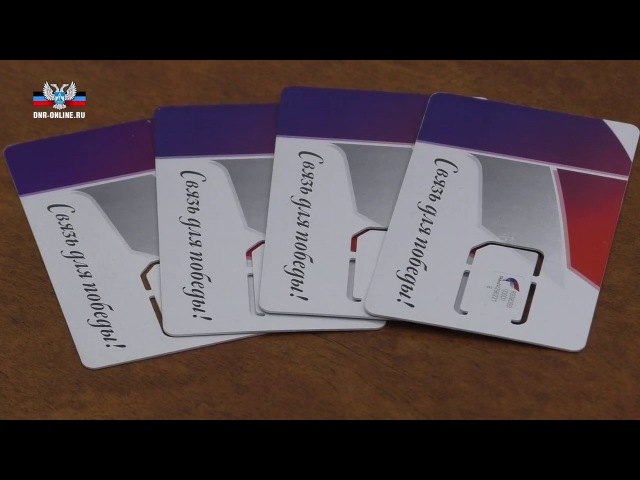
Вторым поколением стала технология 2G, которая работала уже по стандарту GSM, главным отличием от первого поколения являлось то, что это была уже полностью цифровая связь. На этом этапе мы получили полностью зашифрованную сеть и самое ценное для рядовых пользователей – возможность передачи СМС. Так первое текстовое сообщение было отправлено перед Новым годом в 1992 году. Оно было передано на мобильный телефон с компьютера и содержало два слова, поздравляющих абонента с Рождеством. Скорость передачи в 2G была уже гораздо внушительней и доходила до 19,5 Кбит/с.
Далее последовало третье поколение, которое было построено на пакетной передаче данных. Разработка этой технологии началась еще в 90-х, но мир увидел ее лишь в 2000. Подобные сети работали уже в диапазоне 2 ГГц и поддерживали передачу данных на скорости до 3,6 Мбит/с.
Чем поколение 3G отличается от 4G
Основное отличие между поколениями – скорость передачи данных.
Новое поколение поможет решить еще одну весомую проблему – резкое снижение скорости, в зависимости от количества пользователей. Теперь на концертах, и других массовых мероприятиях Вы сможете быть в сети.
Диапазоны 2600 и 1800 МГц
В конце января был проведен аукцион, на котором было реализовано 7 лицензий на диапазоны 2600 МГц, которые считаются менее привлекательными, нежели 1800 МГц. Проблема заключатся в том, что на диапазоне 2600 качественное покрытие можно получить только в местах сосредоточения большого количества станций примера-передачи. Чтобы пользоваться отличным соединением без задержек, расстояние до ближайшей вышки должно составлять не более 3,2 км.
История распространения 4G в мире
Впервые 4G смогли насладиться в Швейцарии и Новрегии, это был эксперимент всего в 29 городах, но люди сразу прониклись идеей и почувствовали разницу. Позже добавились такие прогрессивные страны как Финляндия, Дания, Литва и Эстония. Многие крупные мегаполисы России получили свое подключение в 4G уже в 2011, можно сказать, что во всем мире, новый формат получил распространение только в 2017.
С распространением 4G в ДНР есть две проблемы, с которыми могут столкнуться пользователи:
• Не все смартфоны поддерживают новый формат и, если Ваше устройство уже не ново и не совместимо с современным стандартом, придется купить новый смартфон в ДНР-Маркет. К счастью, даже самые бюджетные современные устройства поддерживают 4G.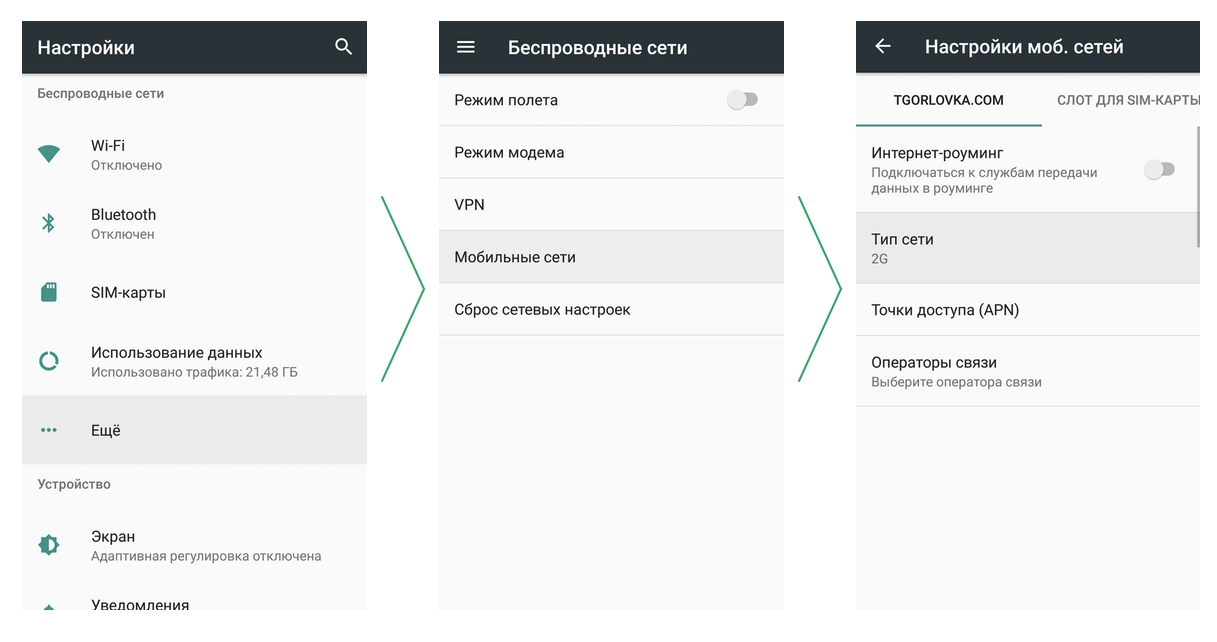
• Устаревшие SIM карты любого оператора также могут быть не совместимы с работой данного формата и, при необходимости, карточку необходимо будет заменить. К счастью, карты оператора Феникс не относятся к этой категории и готовы работать в формате 4G, который уже доступен в тестовом режиме.
Формат 4G нельзя назвать абсолютной новинкой, просто к нам он шел довольно долго, а в мире уже занимаются разработкой новой 5G. Лидирует в разработке новых технологий китайская компания Huawei, которая планирует вложить довольно большую сумму в 600 млн. дол. в реализацию идеи, которая позволит пользоваться скоростью до 10 Гбит/с. Пользователи смогут попробовать 5G формат уже в 2020, а, по уже прослеживающемуся правилу 10 лет, 6G мы получим в 2030.
Arizona Republic из Феникса, штат Аризона, 26 августа 1965 г. · Стр. 78
v ‘-V ВСЕ ИЗДАНИЯ 7t Arizona Republic I RtwMlc от 14 RyM DINNER DANCER Мисс Милинда Митосинка, 9 лет, (была танцовщицей фламенко, выступавшей в Клубе деловых и профессиональных женщин Феникса на недавнем ужине в Beef Eaters. — Зрители (слева направо) — мадам Джозефин Пауэлл, Лиланд Бакби и Бьюла Брайан. Переулок Церквей Настройки Hor Недавние церемонии Методистская церковь Райской долины была местом для свадебной субботы Райны Ланге и Эрика П., Оверс. Миссис Оверс — дочь JMr. и г-жа Раймонд А. Лайидж, 7146 N. 26th Drive. Мистер и миссис Артур Г. Оверс из Эфс-Фримантла, Западная Австралия, являются родителями жениха. ii Мисс Элизабет Э. Ланге была горничной своей сестры в хопоре. Служителями невесты были миссис Джеймс А. Даймонд и госпожа Шерил Дунк. Элисон Фар-рар была цветочницей, а Джеффри Джонстон — носителем кольца. Артур Рид-младший признан шафером. Ашерами выступили Анде Ланге, Фил Лип Ланн, Джозеф Смарт и Джон Силверторн.Невеста училась в Государственном колледже штата Аризона, Флагстафф, где она была членом Национальной ассоциации образования студентов. Она учится в Университете штата Аризона, где специализируется на начальном образовании. Г-н Оверс окончил АГУ со степенью бакалавра экономики. Он был членом команды по легкой атлетике и национального почетного общества экономистов Omicron Delta Ep-silon.
— Зрители (слева направо) — мадам Джозефин Пауэлл, Лиланд Бакби и Бьюла Брайан. Переулок Церквей Настройки Hor Недавние церемонии Методистская церковь Райской долины была местом для свадебной субботы Райны Ланге и Эрика П., Оверс. Миссис Оверс — дочь JMr. и г-жа Раймонд А. Лайидж, 7146 N. 26th Drive. Мистер и миссис Артур Г. Оверс из Эфс-Фримантла, Западная Австралия, являются родителями жениха. ii Мисс Элизабет Э. Ланге была горничной своей сестры в хопоре. Служителями невесты были миссис Джеймс А. Даймонд и госпожа Шерил Дунк. Элисон Фар-рар была цветочницей, а Джеффри Джонстон — носителем кольца. Артур Рид-младший признан шафером. Ашерами выступили Анде Ланге, Фил Лип Ланн, Джозеф Смарт и Джон Силверторн.Невеста училась в Государственном колледже штата Аризона, Флагстафф, где она была членом Национальной ассоциации образования студентов. Она учится в Университете штата Аризона, где специализируется на начальном образовании. Г-н Оверс окончил АГУ со степенью бакалавра экономики. Он был членом команды по легкой атлетике и национального почетного общества экономистов Omicron Delta Ep-silon. После церемонии в зале для общения церкви был организован прием. Пара поселится в Тем-Пе.HEDGES WHYMAN Мисс Сандра Мари Уайман и Джонни Дуэйн Хеджес поженились на недавней церемонии в Первой южной баптистской церкви Толлесона. Миссис Хеджес — дочь мистера и миссис Джека Л. Уаймена из Толлесона. Г-н и ! Это богаче! Бордена; «Голландский шоколад»; Мороженое богаче, свежее, лучше, чем должно быть. Вкус богаче, потому что он сделан из импортного голландского шоколада и свежих фермерских сливок. . a I. i Миссис Хэлтон Л. Хеджес, также из Толлесона, являются родителями жениха.После свадьбы в доме родителей невесты был устроен прием. Легкий способ убить A, если Brink разбил врагов. . . 2sL J A. JOHNSTON’S NO-ROACH: просто почистите Johnston’s No-Roach в шкафах, чтобы бороться с тараканами, и на подоконниках, чтобы остановить муравьев. Бесцветное покрытие без запаха сохраняет эффективность в течение нескольких месяцев. Не нужно перемещать посуду. Безвреден для домашних животных. A. J. IAYLESS II RANCHO SPEEDMART LUCKY’S KASHAS ‘A.
После церемонии в зале для общения церкви был организован прием. Пара поселится в Тем-Пе.HEDGES WHYMAN Мисс Сандра Мари Уайман и Джонни Дуэйн Хеджес поженились на недавней церемонии в Первой южной баптистской церкви Толлесона. Миссис Хеджес — дочь мистера и миссис Джека Л. Уаймена из Толлесона. Г-н и ! Это богаче! Бордена; «Голландский шоколад»; Мороженое богаче, свежее, лучше, чем должно быть. Вкус богаче, потому что он сделан из импортного голландского шоколада и свежих фермерских сливок. . a I. i Миссис Хэлтон Л. Хеджес, также из Толлесона, являются родителями жениха.После свадьбы в доме родителей невесты был устроен прием. Легкий способ убить A, если Brink разбил врагов. . . 2sL J A. JOHNSTON’S NO-ROACH: просто почистите Johnston’s No-Roach в шкафах, чтобы бороться с тараканами, и на подоконниках, чтобы остановить муравьев. Бесцветное покрытие без запаха сохраняет эффективность в течение нескольких месяцев. Не нужно перемещать посуду. Безвреден для домашних животных. A. J. IAYLESS II RANCHO SPEEDMART LUCKY’S KASHAS ‘A. G. МАГАЗИНЫ FOOD CITY ORANGE EMPIRE CIRCLE K RYAN EVANS НАРКОТИКИ И вообще ЛЕДЛНА. бакалейные лавки и аптеки В продаже появился новый нетоксичный спрей для борьбы с тараканами Disr.А.Г., Альфред М. Уви, ifuntwtcfc A McKewow Robblm 3v? U для маленьких девочек Набор для маникюра Alory Poppni включает средство для удаления краски для ногтей, лосьон для головы, Sotp, Emeiy Boudi, Cotton Bill и блюдо. t на MonjoppJns POWDER Мягкая пуховка на ручке в полоску конфет, удобная и удобная в использовании. I Mai BATH POWDER Ароматно пахнущий, так приятно погладить перчаткой типа flove. rzrt V прост в использовании! JJ I Phoenix, четверг, 26 августа, 196 ПОДАРКОВ НА ДНИ РОЖДЕНИЯ, ДЕТСКИЕ ДУШИ & amp; PARTIES TOYS and IABY FURNITURI GALORI 4242 N.7th Ave. Тараканы и муравьи ЛаУ на месяцы tfmm l CO Mill i fain tvM .. Mary fopplnt НАБОР КОЛОНОВ Включает 1 или. tht Hand Lotion, 2 или. подавать жидкую пены для ванны и 2 ок. размер Colocne. Maty Poppm ПЕННАЯ МОЛОЧНАЯ ВАННА a 7iii n. nth St. 530 W. Oiborn M.
G. МАГАЗИНЫ FOOD CITY ORANGE EMPIRE CIRCLE K RYAN EVANS НАРКОТИКИ И вообще ЛЕДЛНА. бакалейные лавки и аптеки В продаже появился новый нетоксичный спрей для борьбы с тараканами Disr.А.Г., Альфред М. Уви, ifuntwtcfc A McKewow Robblm 3v? U для маленьких девочек Набор для маникюра Alory Poppni включает средство для удаления краски для ногтей, лосьон для головы, Sotp, Emeiy Boudi, Cotton Bill и блюдо. t на MonjoppJns POWDER Мягкая пуховка на ручке в полоску конфет, удобная и удобная в использовании. I Mai BATH POWDER Ароматно пахнущий, так приятно погладить перчаткой типа flove. rzrt V прост в использовании! JJ I Phoenix, четверг, 26 августа, 196 ПОДАРКОВ НА ДНИ РОЖДЕНИЯ, ДЕТСКИЕ ДУШИ & amp; PARTIES TOYS and IABY FURNITURI GALORI 4242 N.7th Ave. Тараканы и муравьи ЛаУ на месяцы tfmm l CO Mill i fain tvM .. Mary fopplnt НАБОР КОЛОНОВ Включает 1 или. tht Hand Lotion, 2 или. подавать жидкую пены для ванны и 2 ок. размер Colocne. Maty Poppm ПЕННАЯ МОЛОЧНАЯ ВАННА a 7iii n. nth St. 530 W. Oiborn M. e Camtlbiek d. в Mth It. 7011 I Camalbiek M. Ml I. C антральные ТУАЛЕТЫ размер Одеколон. Я Т …… Kttl. I nr. II ry rvppi «m ry I MITT Again Thrifty Is fint! N» y 1 Привожу; вы новейшие продукты fTSS. ) 49 J N-, J, h I I 3J0J W. van luran Финикийский, Tempean Marry St Paul Епископальная церковь была местом недавней свадьбы мисс Кэролин Гиф-форд Робертс и Ральфа Гарольда Джонсона.Родители невесты — мистер и миссис Л. Мелвилл Робертс, 3902 Э. Хайленд-авеню. Мистер и миссис Джонни Дж. Джонсон, Темпе, являются родителями жениха. Миссис Джерри Аллен Хоффман, Клеберн. Тьюс была почетной матроной ее сестры. Подружками невесты были мисс Бетле Хер- ПЛАНИРУЕТСЯ ПРОДАЖА. Клуб молодых финикийцев проведет распродажу в субботу в 6 утра в Фуд-Сити, 16-й улице и Мохаве. Реклама может легко удалить дорожки и сопли. . . без очистки от стены до стены. Шампунь Blue Lustre Carpet Shampoo оставляет ворс открытым и пушистым.Арендуйте простой в использовании электрический шампунь за 1 доллар в день в аптеке Ryan-Evans.
e Camtlbiek d. в Mth It. 7011 I Camalbiek M. Ml I. C антральные ТУАЛЕТЫ размер Одеколон. Я Т …… Kttl. I nr. II ry rvppi «m ry I MITT Again Thrifty Is fint! N» y 1 Привожу; вы новейшие продукты fTSS. ) 49 J N-, J, h I I 3J0J W. van luran Финикийский, Tempean Marry St Paul Епископальная церковь была местом недавней свадьбы мисс Кэролин Гиф-форд Робертс и Ральфа Гарольда Джонсона.Родители невесты — мистер и миссис Л. Мелвилл Робертс, 3902 Э. Хайленд-авеню. Мистер и миссис Джонни Дж. Джонсон, Темпе, являются родителями жениха. Миссис Джерри Аллен Хоффман, Клеберн. Тьюс была почетной матроной ее сестры. Подружками невесты были мисс Бетле Хер- ПЛАНИРУЕТСЯ ПРОДАЖА. Клуб молодых финикийцев проведет распродажу в субботу в 6 утра в Фуд-Сити, 16-й улице и Мохаве. Реклама может легко удалить дорожки и сопли. . . без очистки от стены до стены. Шампунь Blue Lustre Carpet Shampoo оставляет ворс открытым и пушистым.Арендуйте простой в использовании электрический шампунь за 1 доллар в день в аптеке Ryan-Evans. MiO. . . САМЫЙ НИЗКИЙ СВЕЖИЙ II 1 fol V TORTILLAS Bs. ДВОЙНОЙ ШТАТ. О СРЕДА !! БОЛЬШАЯ ПРОДАЖА 7 ДНЕЙ … Четверг?) SKIPPY … 1 LB. CAN DLL Swift 24 унции. Бутылка e D.DQdDn. SEALTEST … ASST. ВКУСЫ A ROSARITA … ГОВЯДИНА ИЛИ СЫР A F C 4 POPSICLES K, W ENCHILADA Dnr. 3g 1 ОЧАРОВАНИЕ КУХНИ стр. ГАЙОЛИН. ..Premium fX CM fjAPKins или … gc noTon oil 3g I TAtTFWFi I NABISCO I SUNSHINE nSronnniSE i & amp; … ggcS … 37H … 31 c FnnoinG? phocucg.-loi-jcot priceg FRISH GUJCGT TOMATOES snoppiua iwt imm Limit Wfghfs Htttrvid … Priott Rteaffyt Thyt. Lr, rin, Канзас-Сити, Миссури; Мисс Элизабет Дик и мисс Снеллен Спаффорд, обе из Феникса. Шафером был Родни Рид-Хед. Ашерами были Джонни Джеймс Джонсон-младший, брат жениха; Ховард Брантон, Дональд Кэхилл и Рин «НОВЫЙ HUUVISKd! Kin a iiii. Tm urn F -.- mi-.t Wttk Altochmttt IB ll M iTl UilSS JL II fl I Iff TTM HM4 USID. Это наша специальность!» «Hoover Uprights» t4 «j SCOTTSDALE VACUUM 2812 N.SCOTTSDALI FANCY … СВЕЖАЯ ПЕЧЕНЬ ИЛИ КУСОЧКА В СТИЛЕ БОЛОНЬЯ f 9e IGHOUND DEEF 3-99 ‘ЗАКЛАДАНА В АРИЗОНЕ СОРТА «AA» МАЛЕНЬКИЕ ТОМАТЫ ГОРНЫЙ ПРОПУСК № 303 Банки Банки 5 Если.
MiO. . . САМЫЙ НИЗКИЙ СВЕЖИЙ II 1 fol V TORTILLAS Bs. ДВОЙНОЙ ШТАТ. О СРЕДА !! БОЛЬШАЯ ПРОДАЖА 7 ДНЕЙ … Четверг?) SKIPPY … 1 LB. CAN DLL Swift 24 унции. Бутылка e D.DQdDn. SEALTEST … ASST. ВКУСЫ A ROSARITA … ГОВЯДИНА ИЛИ СЫР A F C 4 POPSICLES K, W ENCHILADA Dnr. 3g 1 ОЧАРОВАНИЕ КУХНИ стр. ГАЙОЛИН. ..Premium fX CM fjAPKins или … gc noTon oil 3g I TAtTFWFi I NABISCO I SUNSHINE nSronnniSE i & amp; … ggcS … 37H … 31 c FnnoinG? phocucg.-loi-jcot priceg FRISH GUJCGT TOMATOES snoppiua iwt imm Limit Wfghfs Htttrvid … Priott Rteaffyt Thyt. Lr, rin, Канзас-Сити, Миссури; Мисс Элизабет Дик и мисс Снеллен Спаффорд, обе из Феникса. Шафером был Родни Рид-Хед. Ашерами были Джонни Джеймс Джонсон-младший, брат жениха; Ховард Брантон, Дональд Кэхилл и Рин «НОВЫЙ HUUVISKd! Kin a iiii. Tm urn F -.- mi-.t Wttk Altochmttt IB ll M iTl UilSS JL II fl I Iff TTM HM4 USID. Это наша специальность!» «Hoover Uprights» t4 «j SCOTTSDALE VACUUM 2812 N.SCOTTSDALI FANCY … СВЕЖАЯ ПЕЧЕНЬ ИЛИ КУСОЧКА В СТИЛЕ БОЛОНЬЯ f 9e IGHOUND DEEF 3-99 ‘ЗАКЛАДАНА В АРИЗОНЕ СОРТА «AA» МАЛЕНЬКИЕ ТОМАТЫ ГОРНЫЙ ПРОПУСК № 303 Банки Банки 5 Если. . L «JDUE… 3ELD BGGD FRESH. OlcMnfelO Kenneth Butts, весь Темпе. Мистер Джонсон посещает колледж Феникс После церемонии в церкви состоялся свадебный прием. Пара будет проживать в Темпе. Амман HOOVER 2 CONVIRTIILES Hwnt Fk Attachmtnts i LATIST MOOfL 36 36 66:: С УСЛОВИЯМИ TRAOI 0! Z RD. WH .24fl ЦЕНЫ! ARIZONA MAID Uieners 1 LD.PIIG. ТКРуВодносдай ALLSUEET MARGARINE 2c не по лейблу … lib. упак. e Chase S Sanborn 1-2-3-LD. МОГУТ МЕСТНЫЕ w LB. W FANCY .. .CRISP STft AVI. mmd W. VMM BVSSI OWNIDANOOPfMTlOlY Mnvnsmuv. It, Thra WeJ Siph 1 rS 1 ЛЕТО ПОРА ПРИНОСИТЬ ДОМ СОВЕРШЕННО ЗАПЕЧЕННУЮ ЗАМОРОЖЕННУЮ СВЕЖУЮ ВЫПЕЧКУ. Apple N ‘Spice Fresh Banana Fresh Orange Chocolate Golden Cake Pound Cake German Choc. Каждому дросселю … а вот и вкусная круглая упаковка особой гвоздики CRIAH Deluxe «Go-Together».Полгаллона ОТ ПЕЧИ ТОРТЫ Sarajge 1 KMMMFM «El
. L «JDUE… 3ELD BGGD FRESH. OlcMnfelO Kenneth Butts, весь Темпе. Мистер Джонсон посещает колледж Феникс После церемонии в церкви состоялся свадебный прием. Пара будет проживать в Темпе. Амман HOOVER 2 CONVIRTIILES Hwnt Fk Attachmtnts i LATIST MOOfL 36 36 66:: С УСЛОВИЯМИ TRAOI 0! Z RD. WH .24fl ЦЕНЫ! ARIZONA MAID Uieners 1 LD.PIIG. ТКРуВодносдай ALLSUEET MARGARINE 2c не по лейблу … lib. упак. e Chase S Sanborn 1-2-3-LD. МОГУТ МЕСТНЫЕ w LB. W FANCY .. .CRISP STft AVI. mmd W. VMM BVSSI OWNIDANOOPfMTlOlY Mnvnsmuv. It, Thra WeJ Siph 1 rS 1 ЛЕТО ПОРА ПРИНОСИТЬ ДОМ СОВЕРШЕННО ЗАПЕЧЕННУЮ ЗАМОРОЖЕННУЮ СВЕЖУЮ ВЫПЕЧКУ. Apple N ‘Spice Fresh Banana Fresh Orange Chocolate Golden Cake Pound Cake German Choc. Каждому дросселю … а вот и вкусная круглая упаковка особой гвоздики CRIAH Deluxe «Go-Together».Полгаллона ОТ ПЕЧИ ТОРТЫ Sarajge 1 KMMMFM «El
MARSHALL CV225-M — AKD Sat-Comm
Описание
CV225-M (50/60/25/30 FPS) LIPSTICK IP67 HD КАМЕРА, (3G / HD-SDI) + УДАЛЕННАЯ НАСТРОЙКА, ЧЕРЕЗ RS485 (VISCA)
МОДЕЛИ: CV225-M: 1080I60 / 50, 1080P60 / 50/30/25, 720P60 / 50/30/25 кадров / с
- 1/3-ДЮЙМОВЫЙ 2,5-мегапиксельный CMOS-сенсор 16: 9
- МОНТАЖНАЯ ОБЪЕКТИВА MP M12 3,6 ММ — СМЕННАЯ
- ПОГОДОЗАЩИЩЕННЫЙ КОРПУС ДЛЯ КАМЕРЫ IP67 С КРЕПЛЕНИЕМ 1/4 ″ -20 (ЗАДНЯЯ ПАНЕЛЬ)
- РАЗРЫВНЫЙ КАБЕЛЬ 118 ДЮЙМОВ (3М) ВКЛЮЧАЕТ ПИТАНИЕ 12 В (2.
 РАЗЪЕМ 1 ММ-ЦЕНТР +), РАЗЪЕМ RS485 PHOENIX И 3G / HD-SDI (BNC) — 111 ДЮЙМ (2,8 М) ДЛЯ OSD JOYSTICK
РАЗЪЕМ 1 ММ-ЦЕНТР +), РАЗЪЕМ RS485 PHOENIX И 3G / HD-SDI (BNC) — 111 ДЮЙМ (2,8 М) ДЛЯ OSD JOYSTICK - РЕГУЛИРУЕМЫЙ RS485 (VISCA) — СОВМЕСТИМ с CV-RCP-100
- ДИАМЕТР 19,5 ММ (0,76 ДЮЙМА) ЦИЛИНДР
- 3GSDI / HDSDI (BNC)
- 0,2 ЛЮКС (ЦВЕТ-ДЕНЬ) / 0,1 ЛЮКС (Ч / Б-НОЧЬ), 0,005 ЛЮКС (DSS ВКЛ)
- АВТО / РУЧНОЙ БАЛАНС БЕЛОГО, ЭКСПОЗИЦИЯ, ГАММА, КРАСНЫЙ / СИНИЙ УСИЛЕНИЕ, УРОВНИ ЧЕРНОГО (ПЕДЕСТАЛЬ)
- ШИРОКИЙ ДИНАМИЧЕСКИЙ ДИАПАЗОН (ACCE), ЦИФРОВОЕ СНИЖЕНИЕ ШУМА (DNR), DIGITAL DEFOG, HLC
- 19.5 х 62,5 мм, прибл. 195 г / 0,42 фунта
- ДЖОЙСТИК OSD НА КАБЕЛЬНОМ СБОРКЕ
ЗАПИСЫВАЙТЕ ОГРОМНОЕ ВИДЕО FULL-HD В УНИВЕРСАЛЬНОМ, ПРОЧНОМ И ДИСКРЕТНОМ УСТРОЙСТВЕ С НОВОЙ ПОМОЩНОЙ КАМЕРОЙ CV225 IP67 ОТ MARSHALL. CV225 ИСПОЛЬЗУЕТ ПОСЛЕДНЮЮ СЕНСОРНУЮ ТЕХНОЛОГИЮ В КОМПАКТНОЙ И ГИДРОЗАЩИТНОЙ КОНСТРУКЦИИ ПРИ ПОДДЕРЖКЕ СТАНДАРТОВ РАДИОВЕЩАНИЯ. CV225 ИДЕАЛЬНО ДЛЯ ПРОФЕССИОНАЛЬНЫХ ТРАНСЛЯЦИОННЫХ ТЕЛЕВИДЕНИЙ, ВКЛЮЧАЯ ПРОФЕССИОНАЛЬНЫЕ СПОРТИВНЫЕ МЕРОПРИЯТИЯ, ТЕЛЕВИДЕНИЕ РЕАЛЬНОСТИ, ЖИВОЕ МУЗЫКАЛЬНЫЕ МЕРОПРИЯТИЯ, РАДИОВЕЩАТЕЛЬНЫЕ АВТОМОБИЛИ, МЕДИЦИНСКИЕ ТРАНСПОРТНЫЕ СРЕДСТВА И УСТАНОВКИ ДЛЯ ДОМА ПОКЛОНЕНИЯ.
MARSHALL РАБОТАЕТ С ПРОФЕССИОНАЛЬНЫМИ ВИДЕО И СИСТЕМНЫМИ ИНТЕГРАТОРАМИ, ЧТОБЫ УЛУЧШИТЬ ПОПУЛЯРНУЮ КАМЕРУ CV200 LIPSTICK 1-ГО ПОКОЛЕНИЯ. ГУБНАЯ КАМЕРА CV225 IP67 2-ГО ПОКОЛЕНИЯ ВКЛЮЧАЕТ ЭТИ УЛУЧШЕНИЯ, ЧТОБЫ ОБЕСПЕЧИТЬ БОЛЬШУЮ ЧЕТКОСТЬ ИЗОБРАЖЕНИЯ, БОГАТЫЕ ИСТИННЫЕ ЦВЕТА, УЛУЧШЕННУЮ ПРОИЗВОДИТЕЛЬНОСТЬ НИЗКОГО ОСВЕЩЕНИЯ И ДОПОЛНИТЕЛЬНУЮ ВОЗМОЖНОСТЬ ДИСТАНЦИОННОЙ НАСТРОЙКИ (НАСТРОЙКА ЭКРАНА С МЕНЮ).
CV225 ИСПОЛЬЗУЕТ УРОВЕНЬ ТЕХНИКИ 1/3-ДЮЙМОВОГО ВЫСОКОСКОРОСТНОГО ДАТЧИКА 2,5 МП ДЛЯ УПАКОВКИ 2476 296 ПИКСЕЛЕЙ ЧЕТКИХ ЦВЕТНЫХ ИЗОБРАЖЕНИЙ ЧЕРЕЗ ОДИН ПОЛНОРАЗМЕРНЫЙ BNC (3G / HD-SDI) ВЫХОД, 1920X1080I, ВХОД РАЗРЕШЕНИЕ 1280X720P @ 60/59.94/50/30 / 29.97 / 25 кадров в секунду.
НОВАЯ СОБСТВЕННАЯ ПИКСЕЛЬНАЯ ТЕХНОЛОГИЯ ПОЗВОЛЯЕТ CV225-MB / M ДЕЙСТВОВАТЬ САМЫМ НИЗКИМ ШУМОМ НА РЫНКЕ СЕГОДНЯ, В результате получаются четкие, яркие цветные изображения, даже при очень слабом освещении. ЛИДЕРЫ В ОТРАСЛИ НИЗКОЕ ПОТРЕБЛЕНИЕ ЭЛЕКТРОПИТАНИЯ ПОЛНОСТЬЮ ПОЛНОСТЬЮ 3G SMPTE 424M (2,97 ГБ / с) 1080P60 / 59,94 / 50.
- CV225-M ПОДДЕРЖИВАЕТ 50/60/25/30 FPS ДЛЯ ВСЕХ ДРУГИХ ПРИЛОЖЕНИЙ, ВКЛЮЧАЯ ТРАНСЛЯЦИОННЫЕ РЕГИОНЫ PAL
CV225 IP67 ЗАЩИТНАЯ КОНСТРУКЦИЯ И УДОБНОЕ КРЕПЛЕНИЕ 1/4 ″ -20 ОБЕСПЕЧИВАЕТ РАЗНООБРАЗНЫЕ ВАРИАНТЫ УСТАНОВКИ В ЛЮБОМ НАРУЖНОМ ИЛИ СКРЫТЫМ МЕСТЕ, И МОЖЕТ ВЫДЕРЖИВАТЬ ПЫЛЬ, ПЕСК ИЛИ ПОЛНОЕ ПОГРУЖЕНИЕ ДО 1 МЕСЯЦА НА 30 МИНУТ.
CV225 МОЖНО УПРАВЛЯТЬ И НАСТРАИВАТЬ ДИСТАНЦИОННО С ПОМОЩЬЮ SONY VISCA ПО ВИТЫЙ ПАРУ RS485 И СОВМЕСТИМ С СЕНСОРНЫМ БЛОКОМ MARSHALL CV-RCP-100 RCP С ИСПОЛЬЗОВАНИЕМ 3-КОНТАКТНОГО КАБЕЛЯ XLR.
CV225-MB / M ПРИЛОЖЕНИЯ:
• ТРАНСЛЯЦИОННОЕ ТЕЛЕВИДЕНИЕ • ПРОФЕССИОНАЛЬНЫЙ СПОРТ • СПОРТИВНЫЙ КОЛЛЕДЖ • ПТС / грузовики • КОНЦЕРТ И СТУДИЯ МУЗЫКАЛЬНОЕ ВИДЕО • РЕАЛЬНОЕ ТВ • ИСПОЛНИТЕЛЬНОЕ ИСКУССТВО • КУЛИНАРНЫЕ ШОУ • ТЕЛЕВИДЕНИЕ АВТОШОУ • ВНЕДОРОЖНЫЕ ГОНКИ • БЕГКИ НА ЛОШАДЯХ • ДОМ ПОКЛОНЕНИЯ • ВИДЕО ВИДЕО от первого лица
ПРОГРАММНОЕ ОБЕСПЕЧЕНИЕ УПРАВЛЕНИЯ КАМЕРОЙ
Датчик | 1/2. |
эффективных пикселей | 2,07 МП |
Разрешение | 1080p60 / 50/30/25, 1080i60 / 50, 720p60 / 50 IP / NDI | HX ограничен разрешением 1080p30 |
Режим сканирования | прогрессивный |
Объектив | встроенный 3,5 — 42,3 мм f1.8 — 2,8 |
Оптический зум | 12x |
Цифровое увеличение | 16x |
Минимальная освещенность | 0,5 люкс при f / 1,8, AGC вкл. |
Затвор | 1/30 — 1/10000 с |
Баланс белого | Авто, в помещении, на улице, одним нажатием, вручную |
Компенсация задней подсветки | Есть |
Цифровое шумоподавление | 2D / 3D DNR |
Соотношение сигнал / шум видео | ≥55 дБ |
Угол обзора по горизонтали | 6. |
Угол обзора по вертикали | от 3,9 до 44,8 ° |
Зеркальное отображение изображения | Есть |
Количество предустановок | 255 |
Предустановленная точность | 0,1 ° |
Видеокодеки | H.264, H.265, MJPEG |
Заморозка изображения | Есть |
Распознавание лиц | № |
PoE | Да, 802.3af |
видеопотоков | Первый / второй поток |
Разрешение потоковой передачи | Первый поток: 1920 x 1080, 1280 x 720, 1024 x 576, 960 x 540, 640 x 480, 640 x 360 Второй поток: 1280 x 720, 1024 x 576, 720 x 480, 720 x 408, 640 x 360, 480 x 270, 320 x 240, 320 x 180 |
Скорость передачи потока | 32 до 20480 Кб / с Переменная ставка, фиксированная ставка |
Частота кадров потоковой передачи | SDI: 50 Гц: 1-50 кадров в секунду 60 Гц: 1-60 кадров в секунду IP: 50 Гц: 1-25 кадров в секунду 60 Гц: 1-30 кадров в секунду |
Стандарт потокового звука | AAC |
Скорость потокового аудио | 96/128/256 Кб / с |
Поддерживаемые протоколы | TCP / IP, HTTP, RTSP, RTMP, многоадресная передача, DHCP |
Видеовыход | 1 x 3D-SDI на BNC |
Сетевой интерфейс | 1 x RJ45: 10/100 / 1000M адаптивный порт Ethernet |
Аудиовход | 1 х 3. |
Интерфейс связи | 1 x RS-485, 3-контактный порт Phoenix Максимальное расстояние: 4921 ‘/ 1500 м Протокол: VISCA / Pelco-D / Pelco-P |
Потребляемая мощность | JEITA Тип 12 В постоянного тока |
Входное напряжение | 12 В постоянного тока |
Потребление тока | 0.5 А (макс.) |
Рабочая температура | от -10 до 40 ° C / от 14 до 104 ° F |
Температура хранения | от -40 до 140 ° F / от -40 до 60 ° C |
Потребляемая мощность | 6 Вт (макс. |
Крепление типа | 1/4 «-20 Внутренняя часть |
Размеры | 3.1 x 2,9 x 6,3 дюйма / 7,8 x 7,3 x 16 см |
Масса | 1,4 фунта / 635 г |
150T | Интернет-магазин видео и аудио для трансляций от Video Signal
Описание
PTZ-камера Full HD (черная) с:
1 / 2,8 ″ High Definition 2,0 мегапикселя, прогрессивный MOS-датчик
30-кратный оптический зум (f = от 4,3 мм до 94,6 мм), панорамирование: 270 градусов / наклон: + 90 градусов, -20 градусов
Технология удаления дымки обеспечивает четкость и резкость туманных или нечетких изображений
Функция цифрового шумоподавления (DNR)
Отчет о координатах положения в реальном времени за кадр
HD-SDI + CVBS + HDMI синхронно Выход и HDBaseT
Встроенный зеленый / красный индикатор LED
Control через ИК / РЧ контроллер / RS-422 / DVIP Поддерживает протокол SONY VISCA Поддерживает протокол управления DVIP (обновление прошивки для активации)
С монтажным кронштейном, блоком питания 48 В, HBT-11 и функцией Flip / Mirror (& Day / Night)
Передача 3G-видео, питания и управления камерой по одному кабелю Ethernet.
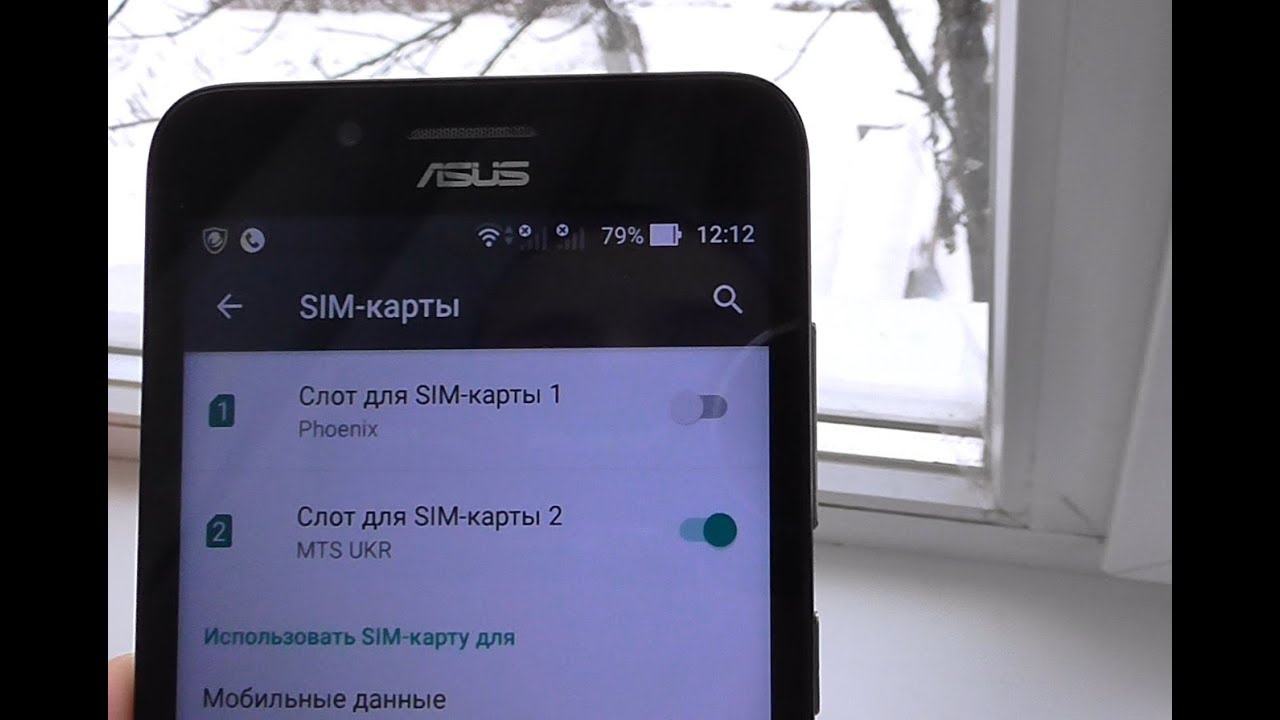
Сделано с использованием технологии HDBaseT
Вместо того, чтобы использовать один кабель для видео, второй кабель для питания и третий кабель для управления камерой, PTC-150T может выполнять все вышеперечисленное с помощью одного кабеля Ethernet. Такое повышение гибкости значительно сокращает время настройки, и теперь вы можете устанавливать камеру в сложных местах (например, в местах, где поблизости нет розеток).
Съемочная группа из одного человека
Прелесть нескольких камер PTC-150T заключается в возможности управлять всеми из них с единой панели управления.Подключите камеры к контроллеру RMC-180 или к одному из наших мобильных коммутаторов HDBaseT, например HS-1600T, и вы сможете сократить свою съемочную группу до… вас.
Фантастическое разрешение 3G с 30-кратным оптическим зумом
PTC-150T снимает видео с максимальным разрешением 1080p60, с улучшенным цифровым шумоподавлением для красивого, плавного качества изображения даже в неидеальных условиях освещения. 30-кратный оптический зум позволяет устанавливать его как близко, так и далеко, и при этом получать отличные четкие снимки.
30-кратный оптический зум позволяет устанавливать его как близко, так и далеко, и при этом получать отличные четкие снимки.
Черный или белый корпус
PTC-150T доступен в темно-сером или белом цвете, чтобы оставаться незаметным при постоянной установке.
Версия «TL» для коммутаторов Datavideo HDBaseT
PTC-150TL (без блока приемника) доступен для использования с коммутаторами Datavideo HDBaseT и Mobile Cast Studios.
| PTC-150T HD / SD PTZ-видеокамера с технологией HDBaseT | |
|---|---|
| Формат видео | 1080p 59.94/50 / 29,97 / 25 1080i 59,94 / 50 720p 59,94 / 50 480i, 576i (на CVBS) |
| Датчик изображения | 1 / 2,8-дюймовый CMOS-датчик с прогрессивной разверткой |
| Число эффективных пикселей (прибл.) | 2,14 мегапикселей |
| Отношение сигнал / шум | 50 дБ |
Мин. Освещение Освещение | Цвет: 0,4 лк Ч / б: 0,03 лк (F1,6, 1/30 с, 50IRE, усиление: высокое) |
| Электронный затвор | 1/25 (1/30), 1/50 (1/60), 1/75 (1/90), 1/100, 1/120 (1/125), 1/150 (1/180), 1/215 (1/250), 1/300 (1/350), 1/425 (1/500), 1/600 (1/725), 1/1000, 1/1250 (1/1500) с |
| Коэффициент масштабирования | 30-кратный оптический зум |
| Гамма-контроль | Выкл. / Нормальный / Стандартный режим 1-4 |
| Контроль диафрагмы | Авто / Руководство |
| Цифровое шумоподавление | Есть |
| Экранное меню (OSD) | Английский |
| Баланс белого | AWB, MWB, баланс белого одним нажатием, на улице, в помещении, флуоресцентный |
| AGC / регулировка усиления | Авто / Ручной Макс.Предел усиления |
| Зеркальное отражение / переворот | Есть |
| Режим фокусировки | Авто / Руководство |
| Диапазон панорамирования / наклона | Поворот: 270 °, наклон: от + 90 ° до -20 ° |
| Скорость панорамирования / наклона | Вручную: 1 ~ 150 ° / сек Поворот: 1 ~ 150 ° / сек |
| Предустановка | 50 Позиция |
| Фокусное расстояние | От f = от 4,3 мм (ШИРИНА) до 129 мм (ТЕЛЕ) F1.  6 по F4.7 6 по F4.7 |
| Поле зрения (горизонтальное, широкое) | Прибл. 63,7 ° (ШИРОКИЙ КОНЕЦ) / 2,3 ° (ТЕЛЕФОННЫЙ КОНЕЦ) |
| Компенсация изображения | Функция дня и ночи |
| Видеовыход | HDMI (V1.3) x 1 3G-SDI x 1 CVBS x 1 HDBaseT x 1 к блоку приемника PTC-150T |
| Светодиодный индикатор Tally | Двухцветный (красный, зеленый) |
| Фильтр | M52,0 x 0,75 Резьба с УФ-защитой |
| Протокол | VISCA, DVIP |
| Интерфейс дистанционного управления и расстояние передачи | RS-422: передача до 1000 м HDBaseT (RJ-45) / DVIP на блоке приемника: передача до 100 м |
| Обновление прошивки | USB |
| ИК-управление | Есть |
| Блок управления камерой | HS-1500T / HS-1600T / RMC-180 / RMC-300C |
| Крепление для штатива | 1 / 4-20 UNC |
| Опции | WM-1 |
| Цвет | Черный / Белый |
| Размеры (ДхШхВ) | 173 x 189 x 219 мм |
| Масса | 2. 7 кг 7 кг |
| Рабочая температура. Диапазон | 0 ~ 40 ° С |
| Мощность | DC 12 В 29 Вт |
| Что в коробке | 1 блок PTC-150T / TW 1 блок приемника HBT-11 1 ИК-пульт дистанционного управления 1 карточка благодарности PTC-150T / TW 1 кронштейн для крепления на потолке-A 1 кронштейн для крепления на потолке-B 6 винтов для крепления на потолке M3 * 4 мм 1 адаптер питания 12 В постоянного тока 1 адаптер питания 48 В постоянного тока 2 шнура питания 1 канат 1 разъем Phoenix для RJ-45 |
Arctic 3G Gateway Introduction V ppt загрузить
Презентация на тему: «Введение в Arctic 3G Gateway V2.0 «- стенограмма презентации:
ins [data-ad-slot = «4502451947»] {display: none! important;}} @media (max-width: 800px) {# place_14> ins: not ([data-ad-slot = «4502451947»]) {display: none! important;}} @media (max-width: 800px) {# place_14 {width: 250px;}} @media (max-width: 500 пикселей) {# place_14 {width: 120px;}} ]]> 1 Arctic 3G Gateway Введение V2. 0
0
2 Arctic 3G Gateway Arctic 3G Gateway — это беспроводной шлюз промышленного уровня для требовательных промышленных приложений. Основные характеристики: Высокая скорость беспроводного подключения Гибкая маршрутизация Высокая безопасность Резервирование и надежность Удаленное управление
3 Основные характеристики Основные характеристики Slide 1/5 Сотовая сеть 3G (UMTS) обеспечивает быструю передачу данных.Максимальные скорости передачи: 108k 216k 850/900/1800/1900 10 EDGE / GPRS 384k 1,8M 2100/900 11/12 UMTS с HSDPA Uplink, bps Downlink, bps Frequency, MHz Class Network Максимальная скорость передачи данных на практике , зависит от настройки локальной сотовой сети, расстояния до ближайшей базовой станции, размера соты, уровня использования сети и т. д. Менее 130 килобайт в секунду 1,8 мегабит в секунду HSDPA Менее 48 килобайт в секунду 384 килобит в секунду 3G (UMTS) Менее 25 килобайт в секунду 236 килобит в секунду EDGE Типичная скорость загрузки Теоретический максимум Сеть
4
Основные функции -II Основные характеристики Slide 2/5 Arctic 3G Gateway предлагает несколько вариантов маршрутизации: Тип сети, доступной за VPN (Нет / хост / сеть / маршрут по умолчанию) Режим маршрутизации VPN-клиента Определяет, какой интерфейс использовать для подключения через VPN VPN-клиент Интерфейс WAN / LAN Вторичный резервный WAN-интерфейс Определение вторичного резервного WAN-интерфейса Резервный WAN-интерфейс Определение Резервный WAN-интерфейс Определение первичного WAN-интерфейса Первичный WAN-интерфейс Резервный интерфейс включается только при необходимости.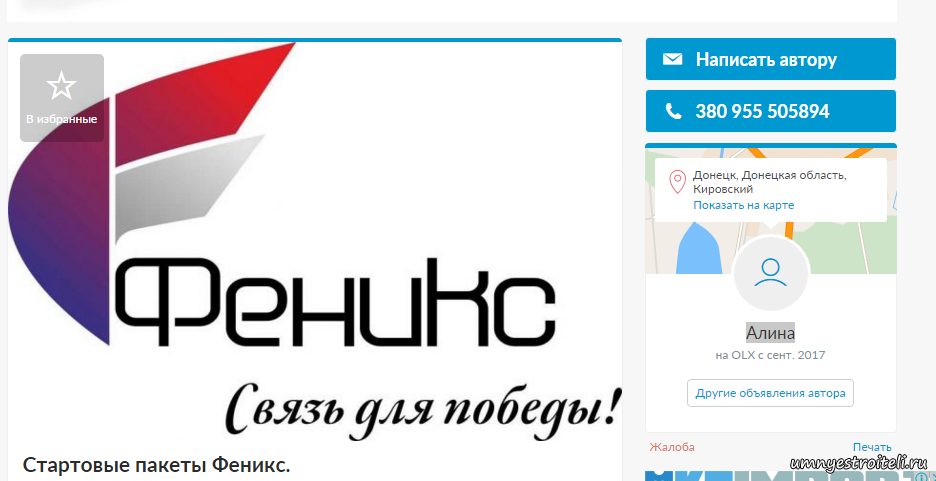 «всегда включен» Отказоустойчивость WAN по запросу Выбор между статическими маршрутами и логической маршрутизацией VPN Маршрут по умолчанию WAN В случае неисправности основного маршрутизатора используется резервный маршрутизатор Ethernet WAN Backup GW Сотовая сеть используется для выхода в Интернет Mobile WAN Отдельный маршрутизатор используется для доступа к Интернету. Параметр «Маршрут определения глобальной сети Ethernet»
«всегда включен» Отказоустойчивость WAN по запросу Выбор между статическими маршрутами и логической маршрутизацией VPN Маршрут по умолчанию WAN В случае неисправности основного маршрутизатора используется резервный маршрутизатор Ethernet WAN Backup GW Сотовая сеть используется для выхода в Интернет Mobile WAN Отдельный маршрутизатор используется для доступа к Интернету. Параметр «Маршрут определения глобальной сети Ethernet»
5 Основные характеристики -III Высокая безопасность реализуется с помощью:
Slide 3/5 Высокая безопасность реализуется с помощью: Виртуальной частной сети (VPN) Надежное шифрование / хэш: DES, 3DES, AES / MD5, SHA1 Межсетевой экран Проверка подлинности имени пользователя / пароля для администратора и пользователя root
6
Основные характеристики -IV Основные характеристики Slide 4/5 Надежность промышленного уровня реализуется с помощью следующих методов: Надежная встроенная платформа Linux Высококачественные компоненты и дизайн Флэш-память, отсутствие движущихся частей (например. грамм. жесткий диск) Защита от обратного входного напряжения Алюминиевый корпус Внутренний сторожевой таймер Монитор целей ping
грамм. жесткий диск) Защита от обратного входного напряжения Алюминиевый корпус Внутренний сторожевой таймер Монитор целей ping
7 Основные функции -V Основные функции Slide 5/5 Удаленное управление помогает с административными задачами и имеет важное значение для устройств, расположенных на удаленных сайтах. Управление может быть реализовано через туннель VPN. Вход в командную строку SSH может быть разрешен (отовсюду или только по локальной сети) или запрещено
8 Технические характеристики
SSMB-nano Антенный разъем C Рабочая температура% без конденсации Влажность C Температура хранения Алюминиевый лист Корпус Phoenix Contact MC 1,5 / 3-STF-3,5 Разъем питания 7 Вт макс. Потребляемая мощность Вольт постоянного тока Входное напряжение 560 г Вес 168 x 115 x 30 мм Размер 10/100 Мбит Ethernet-соединение Технические характеристики
9 Источник питания Дополнительное заземление GND 3 Входное напряжение, отрицательное — 2 Входное напряжение, положительное / В постоянного тока, 400 мА + 1 Функциональный символ Контакт Рабочее напряжение, В постоянного тока подключается через разъем питания, который можно закрепить винтами Источник питания является дополнительным аксессуаром , Код заказа Viola Systems 3020, с универсальным входом VAC IEC Можно также использовать предыдущую модель источника питания (код заказа 3010) с двухконтактным разъемом, дополнительное заземление остается неподключенным
10
Крепление для DIN-рейки Arctic 3G имеет пазы для дополнительных монтажных кронштейнов для DIN-рейки. Монтажные аксессуары включают два монтажных кронштейна для DIN-рейки и четыре винта. (На изображении продукта 2620 монтажные кронштейны 2622 отличаются) Кронштейны могут быть установлены горизонтально или вертикально к нижней части шлюза Arctic 3G. Это позволяет устанавливать самые разные положения.
Монтажные аксессуары включают два монтажных кронштейна для DIN-рейки и четыре винта. (На изображении продукта 2620 монтажные кронштейны 2622 отличаются) Кронштейны могут быть установлены горизонтально или вертикально к нижней части шлюза Arctic 3G. Это позволяет устанавливать самые разные положения.
11 Принадлежности Ниже приводится список принадлежностей, доступных в настоящее время для Arctic 3G Gateway 2620 3221 Набор принадлежностей: адаптер последовательной консоли, кабели Ethernet, источник питания 3020 Источник питания: 12 В / 1,5 А с универсальным входом переменного тока IEC 3003 Комплект для монтажа на DIN-рейку: два DIN рельсовые зажимы с винтами 3450 Антенный адаптер: SMBB-nano на FME 3170 Последовательный консольный адаптер: RJ-45 на DB9 (RS-232) Код заказа Принадлежность
12 Установка SIM-карты 1.Выключите устройство.
2. Вставьте SIM-карту в гнездо так, чтобы контакты были обращены вниз, а угол с выемкой был направлен наружу 3. Осторожно вставьте карту в гнездо острым предметом, например с развернутой скрепкой 4. Карта находится на месте, когда выемка для карты находится внутри слота и за пружинным рычагом. Извлечение SIM-карты. Чтобы извлечь SIM-карту из гнезда, нажмите небольшой рычажок перед SIM-картой ‘ с зубчатым углом. Толчок сверху вниз; не снаружи внутрь
13 Порты Ethernet В устройстве четыре порта Ethernet.Порты совместимы с IEEE 802.3i (10BASE-T) и IEEE 802.3x (100BASE-TX). Порт WAN предназначен для подключения восходящего потока к шлюзу в Интернет. Если Arctic напрямую подключен к компьютеру через порт WAN, необходим перекрестный кабель. Порты LAN поддерживают обнаружение MDI / MDIX, т. Е. Можно использовать как перекрестные, так и прямые кабели. Порты WAN и LAN можно менять местами Зеленый Желтый Полудуплекс ВЫКЛ Полный дуплекс ВКЛ Желтый Данные получены Мигает Связь не установлена Связь установлена Зеленым Описание Индикатор состояния
14 Последовательные порты В устройстве есть три последовательных порта.
Slide 1/4 В устройстве есть три последовательных порта. Порт RS1 предназначен для подключения RS-232 / RS-422 / RS-485 Порт RS2 предназначен только для подключения RS-232 В дополнение к двум портам RS консольный порт также подключен к RS-232. Он отличается от портов RS1 / RS2 типом разъема — RJ-45.
15
Порт RS1 Последовательные порты Slide 2/4 Порт RS1 можно настроить для нескольких форматов: RS-232, RS-422 или RS-485 Распиновка: — 9 RXD — (вход) 8 TXD / RXD + (выход / вход) TXD + (выход) 7 6 GND 5 4 TXD / RXD — (выход / вход) TXD — (выход) 3 RXD + (вход) 2 1 RS-485 Полудуплекс Полнодуплексный контакт Обратите внимание на положения DIP-переключателя: вниз = ON = 1, вверх = ВЫКЛ = 0 ВЫКЛ ВКЛ Согласование RS-485 0 = ВЫКЛ, 1 = ВКЛ Терминация 4 Смещение RS-485 Смещение 3 Полный дуплекс (4-проводной) или полудуплексный (2-проводный) 0 = Полный, 1 = Полудуплексный Дуплексный 2 Режим работы интерфейса 0 = RS-232, 1 = Спецификация интерфейса RS485 1 Описание Состояние Функция Номер переключателя.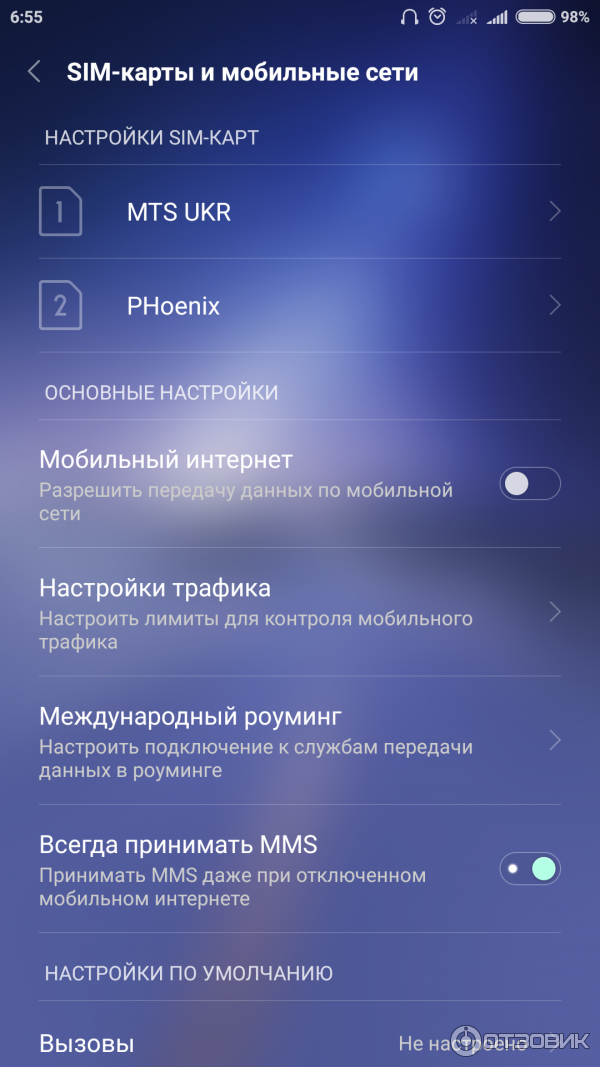 Предупреждение. Убедитесь, что вы не подключаете кабели RS-422 или RS-485 к последовательному порту, настроенному для работы в режиме RS-232. Это может повредить порт и подключенное оборудование.
Предупреждение. Убедитесь, что вы не подключаете кабели RS-422 или RS-485 к последовательному порту, настроенному для работы в режиме RS-232. Это может повредить порт и подключенное оборудование.
16 Порт RS2 Только RS-232 Распиновка: Описание Функция Контакт Значение Параметр
Последовательные порты Slide 3/4 Только RS-232 Распиновка: Индикатор звонка RI 9 Готово для отправки CTS 8 Запрос на отправку RTS 7 Набор данных Готов DSR 6 Заземление GND 5 Терминал данных готов DTR 4 Переданные данные TXD 3 Полученные данные RXD 2 Обнаружение носителя данных DCD 1 Описание Функция Контакт Нет Управление потоком 1 Стоповые биты Четность 8 Бит данных BPS Битовая скорость Значение Параметр Предупреждение: убедитесь, что вы не подключаете RS-422 или RS- 485 кабелей к последовательному порту RS-232.Это может повредить порт и подключенное оборудование.
17
Консольный порт Последовательные порты Slide 4/4 Кабель RJ-45 -> последовательный DB9, «Cisco P / N:» может использоваться для подключения Настройка подключения; бит / с, 8 бит данных, без контроля четности, 1 стоповый бит Избегайте преобразователей USB -> RS-232, потому что они могут работать некорректно. Распиновка: Запрос на отправку RTS 8 Готовность терминала данных DTR 7 Переданные данные TXD 6 Земля GND 5 4 Полученные данные RXD 3 Готовность набора данных DSR 2 Готовность к отправке CTS 1 Описание Функция Контакт Нет Управление потоком 1 Стоповые биты Четность 8 Бит данных 115200 Битовая скорость Параметр значения Cisco является зарегистрированным товарным знаком Cisco Systems, Inc.
Распиновка: Запрос на отправку RTS 8 Готовность терминала данных DTR 7 Переданные данные TXD 6 Земля GND 5 4 Полученные данные RXD 3 Готовность набора данных DSR 2 Готовность к отправке CTS 1 Описание Функция Контакт Нет Управление потоком 1 Стоповые биты Четность 8 Бит данных 115200 Битовая скорость Параметр значения Cisco является зарегистрированным товарным знаком Cisco Systems, Inc.
18 Часто задаваемые вопросы
Slide 1/7 Q: Настройки по умолчанию, но я не могу подключиться к интерфейсу администратора на странице Что не так? A: Arctic 3G Gateway использует HTTPS-соединение с интерфейсом администратора, поэтому используйте URL-адрес. Q: Каковы имя пользователя и пароль по умолчанию для устройства? A: Учетные данные пользователя по умолчанию следующие: vi0laemt0em root Консоль violam2m viola-adm Графический интерфейс пользователя Пароль Имя пользователя Интерфейс для доступа
19 Часто задаваемые вопросы
Slide 2/7 В: Я не могу просматривать веб-страницы, подключившись к Интернету через Arctic 3G GW. Как настроить Арктику? О: Просмотр веб-страниц должен быть возможен с настройками по умолчанию. Можно проверить следующие настройки: DNS-прокси должен быть включен. DNS-адрес должен быть установлен на клиентском компьютере. IP-адрес Arctic должен быть установлен как GW по умолчанию на клиентском компьютере. Должно быть определено правило маскировки S-NAT. Правило должно включать: Включено: да Действие: Маскарад (автоматически) Источник: Любое Место назначения Любое
Как настроить Арктику? О: Просмотр веб-страниц должен быть возможен с настройками по умолчанию. Можно проверить следующие настройки: DNS-прокси должен быть включен. DNS-адрес должен быть установлен на клиентском компьютере. IP-адрес Arctic должен быть установлен как GW по умолчанию на клиентском компьютере. Должно быть определено правило маскировки S-NAT. Правило должно включать: Включено: да Действие: Маскарад (автоматически) Источник: Любое Место назначения Любое
20 Часто задаваемые вопросы
Slide 3/7 Q: Пожалуйста, объясните типичный вариант использования VPN.A: См. Ниже:
21 год Часто задаваемые вопросы
Слайд 4/7 В: Объясните, пожалуйста, сценарий маршрута CIDR. A: См. Ниже:
22 Часто задаваемые вопросы
Slide 5/7 Q: Мой браузер Firefox предупреждает о возможной проблеме безопасности, когда я пытаюсь подключиться к графическому пользовательскому интерфейсу Arctic 3G GW. Я должен беспокоиться? О: В этом случае беспокоиться не о чем. Сертификат подписан Viola Systems Ltd. Этот сертификат не входит в число доверенных сертификатов в браузере. Вы можете спокойно добавить исключение безопасности, как на картинках ниже. Добавить исключение Получить сертификат Подтвердить исключение безопасности
Я должен беспокоиться? О: В этом случае беспокоиться не о чем. Сертификат подписан Viola Systems Ltd. Этот сертификат не входит в число доверенных сертификатов в браузере. Вы можете спокойно добавить исключение безопасности, как на картинках ниже. Добавить исключение Получить сертификат Подтвердить исключение безопасности
23 Часто задаваемые вопросы
Slide 6/7 Q: Как проверить, к какой сотовой сети подключен Arctic 3G Gateway? A: Откройте графический интерфейс конфигурации Arctic-II и нажмите «Информация о модеме» в меню «Инструменты».См. Снимок экрана ниже: Включено и подключено к сотовой сети. Поддерживается, если доступно. Измеряется только при загрузке или перезагрузке сотового модуля. Поддерживается сетью. Лучшая текущая услуга, доступная или разрешенная в настройках Arctic. Код сети и название оператора.
24 Часто задаваемые вопросы
Slide 7/7 Нормальная работа ВЫКЛ. Неисправность устройства / источника питания Мигает Перезапуск или состояние отказа ВКЛ 11 Ошибка Зарезервировано для будущего использования Н / Д 10 RS2 9 RS1 8 USR 7 Прекращено соединение GPS 3G 3G запускает 3G вверх 6 COM Нет сигнала Слабый сигнал Сигнал нормальный или хороший 5 SIG SIM не используется SIM инициализируется SIM обнаружена, готова к использованию 4 SIM 3 FW VPN отключена Запуск VPN установлен 2 VPN Ожидание (повторного) запуска 1 RUN Описание Состояние Светодиод Q: Что такое светодиоды показывают последовательность загрузки в Арктике? A: Определения можно найти здесь Последовательность перезагрузки индикаторов шлюза Arctic 3G 11 Индикатор ошибки
Неисправность устройства / источника питания Мигает Перезапуск или состояние отказа ВКЛ 11 Ошибка Зарезервировано для будущего использования Н / Д 10 RS2 9 RS1 8 USR 7 Прекращено соединение GPS 3G 3G запускает 3G вверх 6 COM Нет сигнала Слабый сигнал Сигнал нормальный или хороший 5 SIG SIM не используется SIM инициализируется SIM обнаружена, готова к использованию 4 SIM 3 FW VPN отключена Запуск VPN установлен 2 VPN Ожидание (повторного) запуска 1 RUN Описание Состояние Светодиод Q: Что такое светодиоды показывают последовательность загрузки в Арктике? A: Определения можно найти здесь Последовательность перезагрузки индикаторов шлюза Arctic 3G 11 Индикатор ошибки
25
Panasonic aw-ue70wpj Камеры Системы Камеры PTZ
AW-UE70, первая в отрасли интегрированная PTZ-камера 4K, является вашим ключом к лучшей в своем классе IP-потоковой передаче с панорамированием / наклоном / масштабированием 4K и записи в камере 4K. Он передает изображения с разрешением 3840 x 2160 с разрешением 29,97p / 25p через HDMI и может делать это через потоковую передачу IP или в камере.
Он передает изображения с разрешением 3840 x 2160 с разрешением 29,97p / 25p через HDMI и может делать это через потоковую передачу IP или в камере.
Обладает ключевыми производственными функциями, такими как синхронизация, оптическая стабилизация изображения (O.I.S) и дистанционно переключаемые нейтральные фильтры. Гибкие возможности камеры в формате 4k / HD делают ее хорошим выбором для требовательных установок на стадионах, конференц-залах, холлах, аудиториях и в магазинах, где требуется видео сверхвысокого разрешения и самое точное управление.
UE70, с видеовыходами 3G-SDI и HDMI, оснащен 1 / 2,3-дюймовым MOS-сенсором и усовершенствованной обработкой. Камера обеспечивает прямую передачу аудио / видео с разрешением до 2160 / 30p. Потоковая передача по IP — в сочетании со стандартным IP-управлением UE70, встроенным аудиовходом и возможностями PoE + (питание по кабелю LAN) — позволяет использовать инновационные приложения для удаленного производства «с одним кабелем». Кроме того, UE70 работает как веб-камера USB для видеоконференцсвязи. и совместная работа — с объективом с 20-кратным увеличением, предустановленными функциями, широким полем зрения (65.1 градус), а также одновременное управление потоком по IP и USB.
и совместная работа — с объективом с 20-кратным увеличением, предустановленными функциями, широким полем зрения (65.1 градус), а также одновременное управление потоком по IP и USB.
UE70 предлагает встроенную в камеру видео- и аудиозапись на карту microSD с разрешением 2160 / 29,7p или 1080 / 59,94p, которые можно использовать для захвата событий или резервного копирования. Записанные файлы могут быть доставлены по сети, что упрощает рабочий процесс и снижает пиковую нагрузку на сеть. Благодаря поддержке USB-видео UE70 также представляет собой превосходный выбор для видеоконференцсвязи и совместной работы на базе ПК. Он также имеет переключаемый стереофонический аудиовход на уровне MIC / LINE для встраивания.Встроенный звук может использоваться вместе с HDMI, 3G-SDI, функциями потоковой передачи и записи.
Камера включает в себя универсальную систему управления IP / Serial / Web и IP-Live Preview, впервые примененные в камерах Panasonic серий AW-HE60, HE130 и HE40. Включены интерфейсы ввода / вывода IP, RS-422, RS-232C, а встроенный веб-сервер позволяет управлять браузером, а также просматривать и настраивать IP-live с ПК, Mac и мобильных устройств, включая iPhone, iPad, Android и Устройства Toughpad. Последовательное или IP-управление через RS-422 доступно с использованием контроллеров Panasonic AW-RP50N, AW-RP120G, Paintbox AK-HRP200G и системы AW-HEA10, а также систем с соответствующим программированием от Crestron, AMX, Winnov и других производителей.
Последовательное или IP-управление через RS-422 доступно с использованием контроллеров Panasonic AW-RP50N, AW-RP120G, Paintbox AK-HRP200G и системы AW-HEA10, а также систем с соответствующим программированием от Crestron, AMX, Winnov и других производителей.
UE70 включает в себя множество мощных функций, которые расширяют возможности профессиональных пользователей видеосистем. В дополнение к расширению динамического диапазона (DRS) от Panasonic и расширенному цифровому шумоподавлению (DNR), оригинальный режим расширенного динамического диапазона (HDR) помогает создавать очень хорошее видео даже в условиях экстремальной контрастности и освещения. Для съемки практически в полной темноте ночной режим UE70 позволяет автоматически переключаться на захват высококачественного монохромного видео высокой четкости с использованием (дополнительного) ИК-осветителя в диапазоне 850 нм, что делает камеру идеальной для реалити-шоу. производство, исследования в лаборатории сна и поддержка постановки.
Функцию стоп-кадра во время предустановки можно включить для сохранения и отображения неподвижного кадра видео во время вызова предустановки и движения камеры, чтобы улучшить впечатления зрителя во время быстрых движений в эфире или при использовании одной камеры. Благодаря POE +, полному IP-удаленному управлению и предварительному просмотру IP-live, UE70 обеспечивает более простую интеграцию, упрощает удаленное производство и проектирование, а также снижает стоимость для систем с несколькими местоположениями. Доступен многовидовой мониторинг до 16 камер в одном окне браузера (только в режиме M-JPEG).
Корпусная камера PTZOptics 20x NDI | HX ZCAM 3G-SDI
Корпусная камера PTZOptics 20x NDI | HX ZCAM 3G-SDI предназначена для съемки статических снимков определенной области окружающей среды. Его можно использовать в конференц-залах и приложениях для конференц-связи, а также в сочетании с PTZ-камерами, чтобы предоставить больше вариантов угла в вашей настройке. Камера оснащена встроенным объективом с 20-кратным оптическим зумом с фокусным расстоянием от 4,42 до телефото 88,5 мм. Большой диапазон зума позволяет делать плотные снимки с большого расстояния, в то время как в самом широком диапазоне объектив захватывает угол обзора 60.7 °.
Камера оснащена встроенным объективом с 20-кратным оптическим зумом с фокусным расстоянием от 4,42 до телефото 88,5 мм. Большой диапазон зума позволяет делать плотные снимки с большого расстояния, в то время как в самом широком диапазоне объектив захватывает угол обзора 60.7 °.
Камера обеспечивает вывод до 1080p60 через 3G-SDI или до 1080p30 через IP (NDI | HX или RTSP / RTMP). Разрешение потоковой передачи также включает вывод с высокой частотой кадров 720p120 и 480p240. SDI и IP могут выводиться одновременно. Камера может получать питание от прилагаемого адаптера питания или удобно через Power-over-Ethernet. Тот же кабель, который используется для IP-видео и подключения, также можно использовать для PoE.
Основные характеристики
1 / 2,7-дюймовый CMOS-датчик
Одновременный вывод 3G-SDI и IP (NDI | HX или RTSP / RTMP)
Разрешение до 1080p60 через SDI и 1080p30 через IP
Вывод с высокой частотой кадров до 720p120 через IP / NDI
RTSP / RTMP IP-потоковая передача с использованием H. 264, H.265 и MJPEG
264, H.265 и MJPEG
Микрофон и кодирование аудиопотока AAC для вывода NDI и IP
Интегрированный телеобъектив Tamron с 20-кратным оптическим зумом
Горизонтальное поле зрения до 60,7 °
Высокое SNR (отношение сигнал / шум) в сочетании с 2D и Алгоритмы трехмерного шумоподавления для снижения шума даже в условиях низкой освещенности
DRC (управление динамическим диапазоном), позволяющие повысить качество и детализацию изображений, которые хорошо освещены и затемнены в одном кадре.
Интерфейс RS-485 для проводного пульта дистанционного управления control
Веб-интерфейс удаленного управления по IP
Управление NDI | HX через платформы, одобренные NDI
Power-over-Ethernet (802.3af)
1/4 ″ -20 монтажная резьба снизу
UPC: 737993161301
Сопутствующие товарыPTZOptics Z-Cam G2 Specs
| 1 Датчик | |
| Эффективные пиксели | 2,07 MP |
| Разрешение | 1080p60 / 50/30/25, 1080i60 / 50, 720p60 / 50 IP / NDI | HX ограничен до 1080p30 |
| Режим сканирования | Прогрессивный |
| Объектив | Встроенный 4.  42 — 88,5 мм 42 — 88,5 мм f1,8 — 2,8 |
| Оптический зум | 20x |
| Цифровой зум | 16x |
| Минимальная освещенность | 0,05 люкс при f / 1,8, AGC на |
| Затвор | 1/30 — 1/10000 с |
| Баланс белого | Авто, В помещении, На улице, Одно нажатие, Ручной, VAR |
| Компенсация задней подсветки | Да |
| Цифровое шумоподавление | 2D / 3D DNR |
| Соотношение сигнал / шум видео | ≥55 дБ |
| Горизонтальный угол обзора | 3. От 36 до 60,7 ° От 36 до 60,7 ° |
| Вертикальный угол обзора | От 1,89 до 34,1 ° |
| Переворот по горизонтали и вертикали | Да |
| Стоп-кадр | Да |
| PoE | Да, 802.3af |
| Распознавание лиц | Нет |
| Количество предустановок | 255 |
| Точность предустановок | 0,1 ° |
| Видеокодеки | H. 264, H.265, MJPEG 264, H.265, MJPEG |
| Видеопотоки | Первый / второй поток |
| Разрешение потоковой передачи | Первый поток: 1920 x 1080, 1280 x 720, 1024 x 576, 960 x 540, 640 x 480, 640 x 360 Второй поток: |
| Скорость передачи потока | от 128 до 8192 Кб / с Переменная скорость, фиксированная скорость |
| Частота кадров потоковой передачи | 50 Гц: 1-50 кадров в секунду 60 Гц: 1-60 кадров в секунду 720p120 480p240 |
| Стандарт потокового звука | AAC |
| Скорость потокового аудио | 96/128 / 256K |
| Поддерживаемые протоколы | TCP / IP, HTTP, RTSP, RTMP, Multicast, DHCP, ONVIF |
| Видеовыход | 1 x 3G-SDI на BNC, 800 мВ pp, 75 Ом, SMPTE 424M |
| Сетевой интерфейс | 1 x RJ45: 10/100 / 1000M адаптивный порт Ethernet |
| Аудиовход | 1 x 3. Линейный аудиовход 5 мм Линейный аудиовход 5 мм |
| Интерфейс связи | 1 x RS-485 2-контактный Phoenix Максимальное расстояние: 3937 ′ / 1200 м Протокол: VISCA / Pelco-D / Pelco-P |
| Вход питания | JEITA Тип 12 В постоянного тока |
| Входное напряжение | 12 В постоянного тока |
| Потребляемый ток | 1 А (макс.) |
| Рабочая температура | От -10 до 40 ° C от 14 до 104 ° F / от -10 до 40 ° C |
| Температура хранения | От -40 до 140 ° F / от -40 до 60 ° C |
| Потребляемая мощность | 12 Вт (макс. ) ) |
| Среднее время безотказной работы | > 30000 часов |
| Тип крепления | 1/4 ″ -20 Гнездо |
| Размеры | 6.7 x 5,6 x 6,5 дюймов / 17 x 14,2 x 16,4 см |
| Вес | 3,3 фунта / 1,35 кг |
Информация об упаковке
| Вес упаковки | 1,945 фунта |
| Размеры коробки ( ДхШхВ) | 9 x 4,5 x 4 ″ |



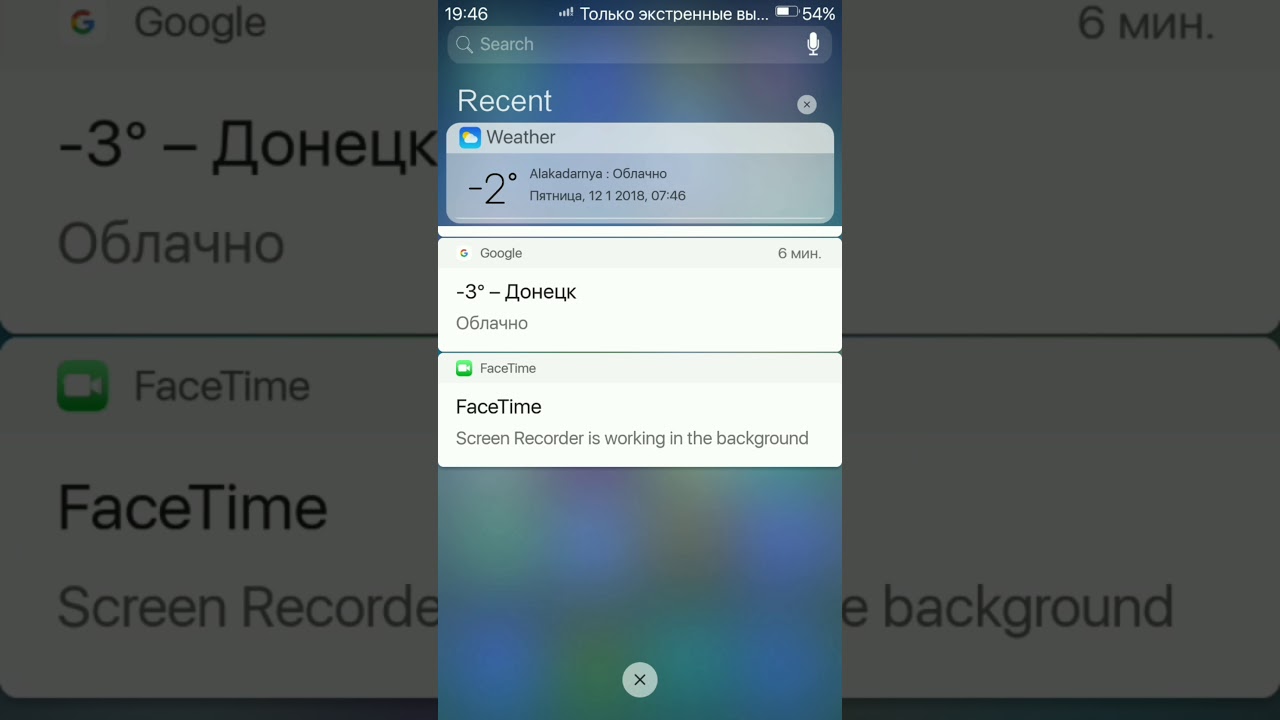
 Для завершения настройки нажмите кнопку «Готово»:
Для завершения настройки нажмите кнопку «Готово»: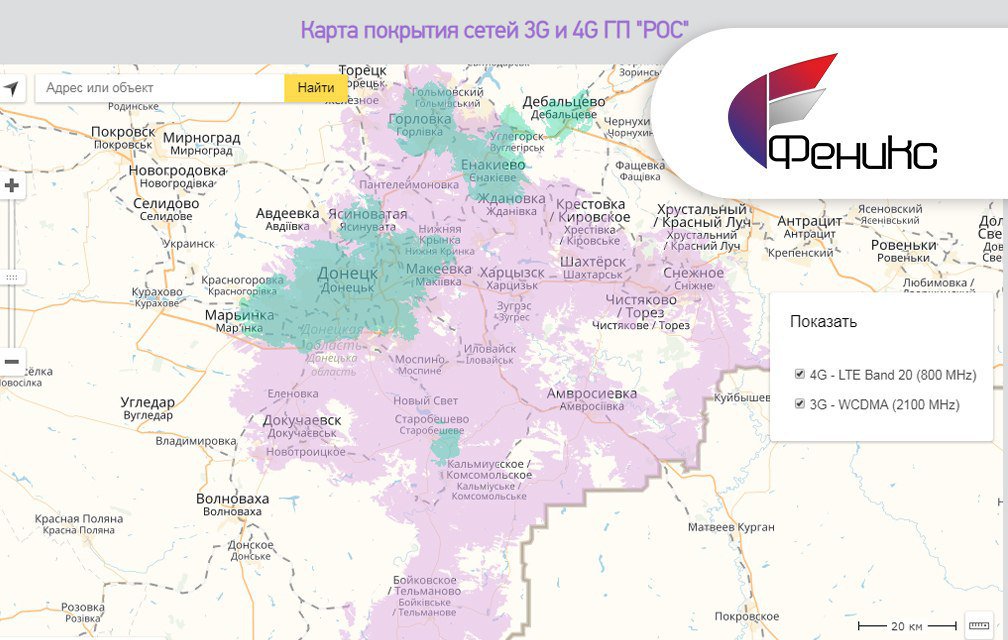


 Проверьте свои расширения браузера, возможно, некоторые из них распространяют вирусы или подменяют контент.
Проверьте свои расширения браузера, возможно, некоторые из них распространяют вирусы или подменяют контент.
 7-дюймовый CMOS
7-дюймовый CMOS От 9 до 72,5 °
От 9 до 72,5 ° Линейный аудиовход 5 мм
Линейный аудиовход 5 мм )
)